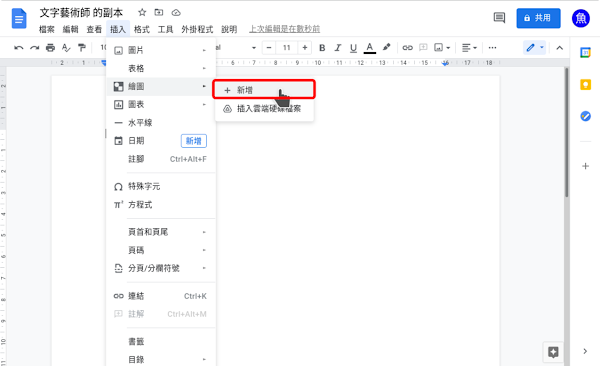電腦預算單APP使用說明
下載連結
首先請先連至該連結安裝APP新增電腦預算單
在所有電腦預算單頁面,手指觸碰左下方加按鈕➝輸入預算單名稱➝輸入預算➝手指觸碰右上方打勾圖示。
如果你要組文書機,名稱可以輸入文書機。購買預算是您要組電腦的總預算,如我要組10000元的電腦就輸入10000
編輯預算單
在所有電腦預算單頁面,如要編輯項目如文書機請左滑該項目,進入編輯預算單頁面可以再次修改名稱與預算,修改完成後手指觸碰手指觸碰右上方打勾圖示即可完成
如要刪除該預算單請手指觸碰右上方垃圾筒圖示
移動預算單
手指長按清單中項目移至想要位置放開
電腦預算單明細
手指觸碰所有電腦預算單頁面中的清單項目即可進入電腦預算單明細頁面,如手指觸碰清單中的文書機項目,則會顯示文書機電腦預算單相關明細。
該電腦預算單明細頁面上有顯示購買預算與預算餘額
清單則顯示組文書機時所有電腦零件與單價、數量、小計、與佔購買預算百分比,下方有所有電腦零件價格合計
新增電腦零件頁面
在預算單明細頁面,手指觸碰左下方加按鈕->進入新增電腦零件頁面
在新增電腦零件頁面,上方有顯示購買預算餘額是多少,可以做參考是否超出預算
在新增電腦零件頁面,你可以將要組如文書機需要那些電腦零件,每個零件你想要以多少單價購入或者要買多少數量可以在此輸入,如需要計算機可以按計算機。
如果該電腦零件單價也可以用佔購買預算百分比BAR去拿捏此電腦零件單價多少
備註欄位可以填入該電腦零件購買需要注意的地方的訊息
最後一一加入電腦預算單明細
編輯電腦預算單明細
在電腦預算單明細頁面要編輯項目如CPU請左滑該項目,進入編輯預算單頁面可以再次修改單價等相關欄位資料,修改完成後手指觸碰手指觸碰右上方打勾圖示
如要刪除該電腦零件請手指觸碰右上方垃圾筒圖示